联想电脑怎么u盘重装系统?联想电脑如何U盘重装系统
发布时间:2025-05-07 10:47:03
联想电脑怎么u盘重装系统?很多用户在系统卡顿、蓝屏甚至进不了桌面时,第一反应就是要重装系统,但选对工具才是关键的一步。尤其是联想笔记本或台式机,在进行U盘重装时,推荐使用像 “电脑店”这类主流的启动盘制作工具,它们兼容性强,适配市面上大多数机型。你只需要一台可以正常使用的电脑,一个8GB以上的U盘,就能制作u盘启动盘了。下面就来看看联想电脑如何U盘重装系统。

一、重装系统所需工具
1、系统版本:win10专业版(其他Windows版本亦可)
2、装机工具:电脑店u盘启动盘制作工具(点击链接下载)
二、重装系统前期准备事项
1、备份C盘重要文件时,确保保存所有个人文档、桌面文件、下载内容、浏览器书签和应用数据。别忘了导出电子邮件和联系人信息,尤其是从Outlook等邮件客户端。
2、此外,记录和备份软件的安装文件和序列号,特别是那些安装在C盘的软件和关键驱动程序,以便重装系统后能顺利恢复。
3、提前准备好需要安装的系统镜像,建议大家在msdn网站下载,操作简单更适合电脑小白,具体操作如下图所示;
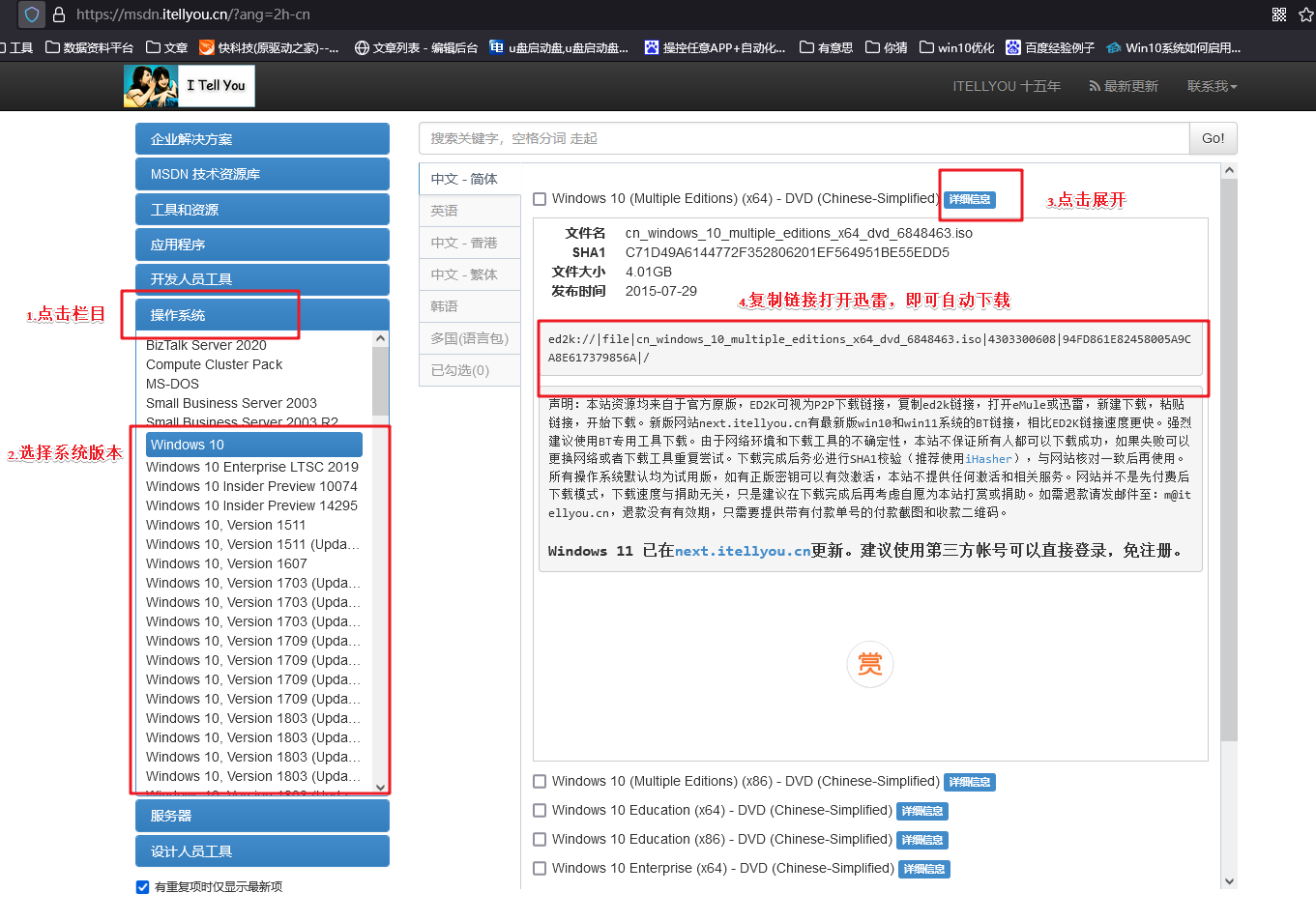
三、重装系统具体教程
1、怎么制作启动盘?
a. 在电脑店官网中,切换到下载中心,点击【立即下载】,即可下载电脑店,这一制作启动盘所需的工具。
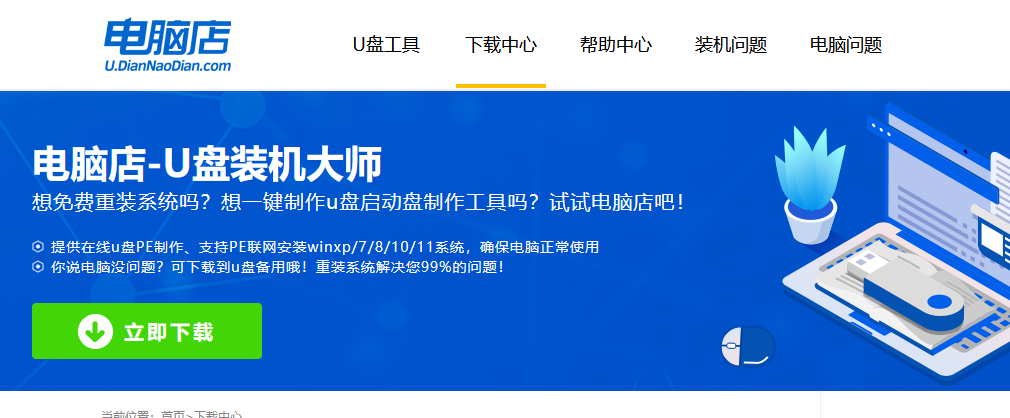
b. 插入u盘,打开下载好的制作工具。
c. 插入u盘,建议8G以上,不需要其他设置,默认点击【全新制作】。
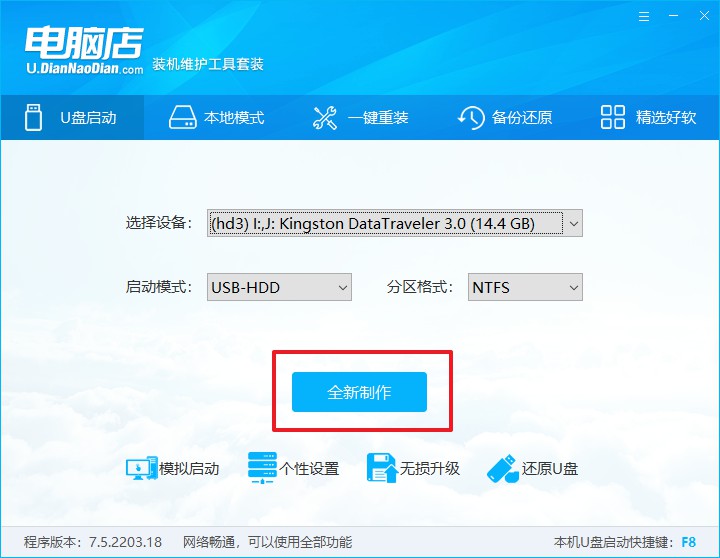
2、怎么设置u盘启动?
a.确认自己电脑的型号,在电脑店官网查询对应的u盘启动快捷键。
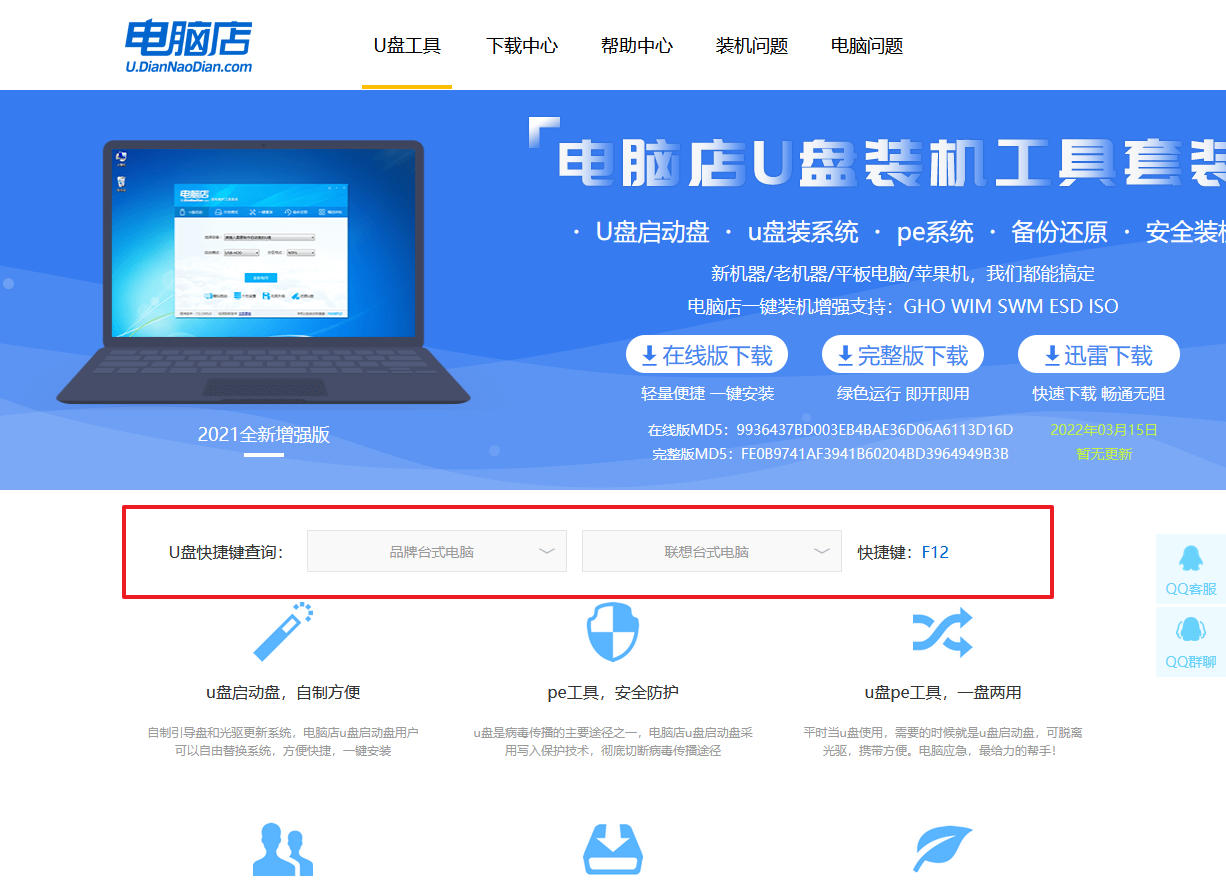
b. 插入u盘后重启,等待屏幕出现画面,按下快捷键进入优先启动项设置界面。
c. 在界面中,移动光标至u盘选项,回车即可。
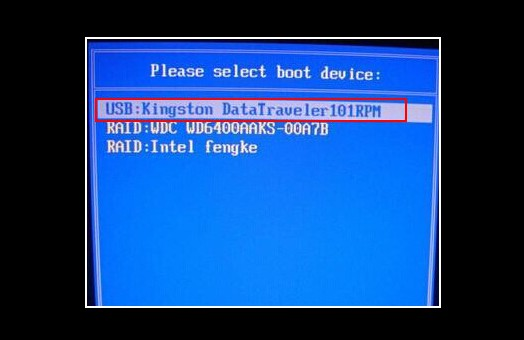
d. 接下来就会进入到电脑店winpe界面,选择第一项回车即可进入winpe系统。
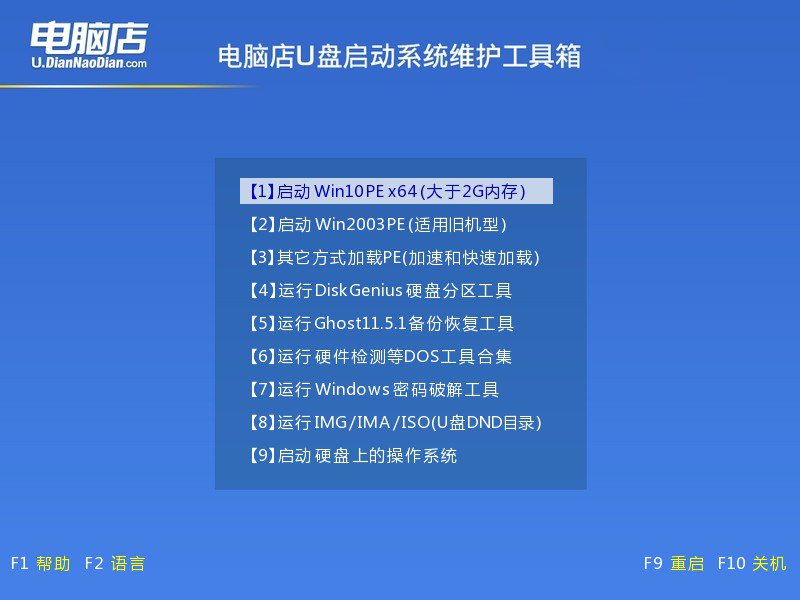
3、如何u盘装机?
a.找到并打开一键装机的软件。在窗口中选择操作方式,打开win10的镜像,以及勾选系统盘,点击【执行】。
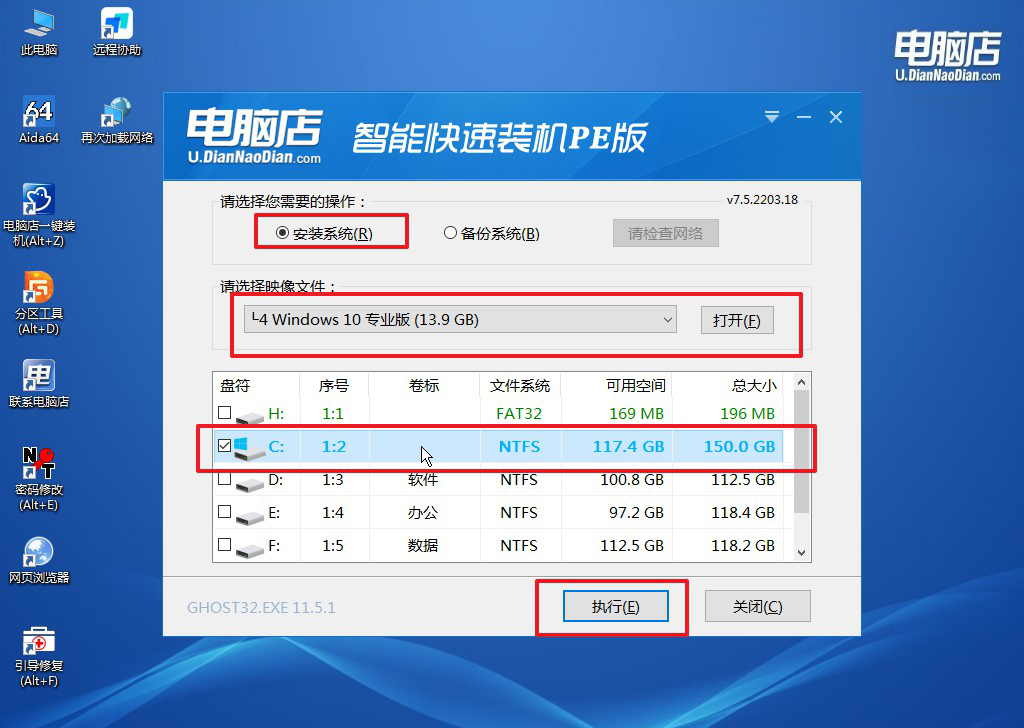
b.在还原窗口中,可默认设置直接点击【是】。
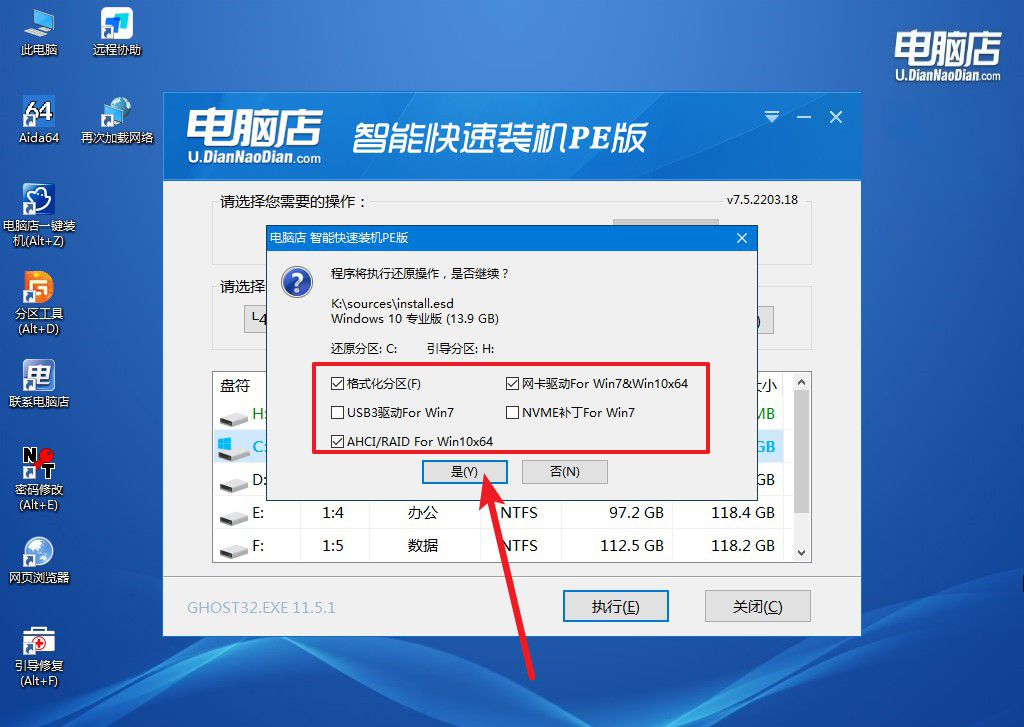
c. 勾选【完成后重启】,接下来就是等待安装完成了。
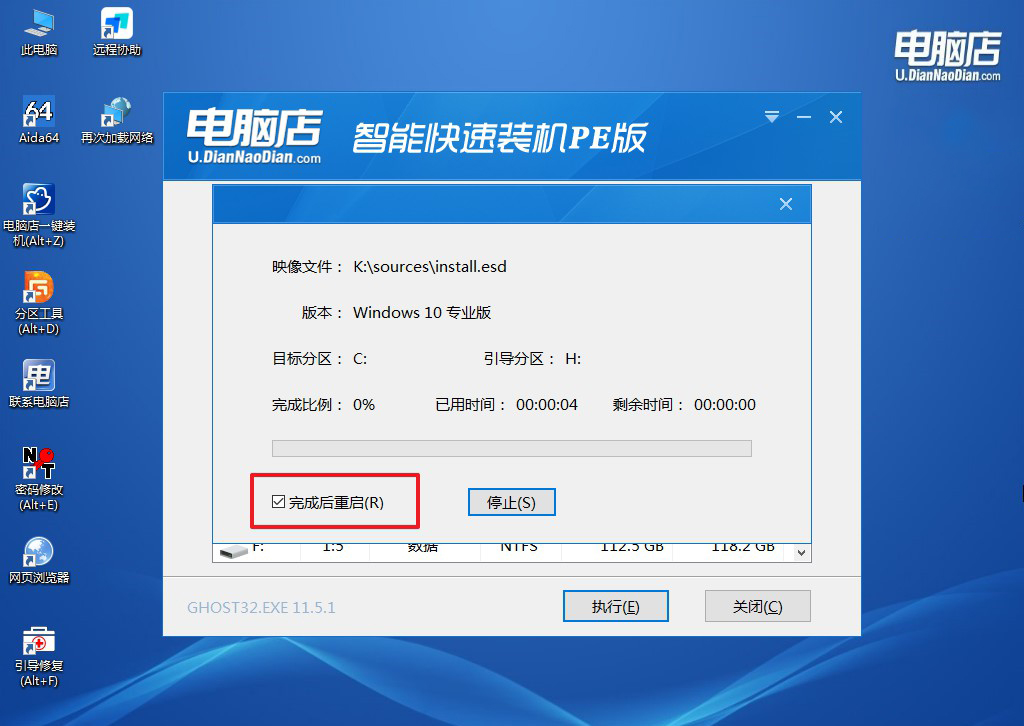
d. 等待安装部署完成,进入系统桌面。
四、重装系统相关内容
怎么重装电脑系统驱动程序
1、 查看设备型号/主板型号
台式机:查主板型号(如 MSI B660、华硕 TUF B550)
笔记本:查品牌型号(如联想小新 Pro 16、戴尔 Inspiron)
2、去官网下载驱动
访问品牌官网(华硕、戴尔、联想、惠普等),找到你的型号 → 进入“驱动下载”页面,下载以下重要驱动并安装:
芯片组驱动(Chipset)、显卡驱动(NVIDIA/AMD/Intel)、声卡驱动、无线网卡/Wi-Fi/蓝牙驱动、有线网卡驱动(推荐优先装这个,保障联网)
3、安装顺序建议
芯片组 → 网络 → 显卡 → 其他设备
关于联想电脑如何U盘重装系统的内容,就分享到这里了。你制作好u盘启动盘之后,在联想电脑上插入U盘,开机时按快捷键进入启动项选择界面,选中U盘启动后进入PE系统,就可以顺利安装系统了。整个过程不复杂,关键是选对工具和步骤清晰,哪怕是电脑小白也能轻松搞定。

